Гугл Докс что это и что дает, его возможности и как создать: документ, таблицу, презентацию или форму
Работа с текстовыми файлами, таблицами и презентациями постепенно занимает все большее место в жизни современного человека. Большие возможности для пользователей предоставляют различные версии текстовых редакторов.
Однако, стоит заметить, что делают они это вовсе не бесплатно. Лицензионная версия наиболее известных редакторов имеет приличную стоимость, а «пиратские» копии опасны наличием вирусных программ. Мы сегодня познакомимся с прекрасной альтернативой для удобной работы над медиа файлами и текстовыми документами.
Гугл Докс (Google Doc) что это и что дает
Google Doc – это абсолютно бесплатный сервис, позволяющий пользователю работать с облачным хранилищем. Программное обеспечение разработано и внедрено в практику командой Google, так же предусмотрены мобильные версии для классических платформ Android и iOs.
Преимущества работы с приложением:
Плюсы и минусы приложения Google Docs(Гугл Документы): как открыть файлы Word(docx, docm, doc)
- Бесплатное использование приложения, что значительно облегчает работу пользователя;
- Автоматическое сохранение данных и медиа файлов в облаке. Даже если в работе компьютера случится сбой программы, все ваши данные останутся абсолютно целыми и неповрежденными файлами. Ведь, даже наличие функции «автоматическое сохранения» в Microsoft Office не является гарантией сохранности файлов;
- Программа предусматривает самый простой путь обмена файлами, что значительно сокращает время на выполнение операций;
- Наличие полезного функционала. Например, имеется возможность одновременной работы группы лиц над одним документом;
- Отличная разработка в виде «горячих клавиш» с функцией возврата к изменениям в тексте;
- Функция голосового ввода данных. В основе работы Google Doc лежит программа искусственного интеллекта с постоянным самообучением, в том числе, и русскому языку;
- Совместимость. Приложение работает абсолютно на любом цифровом устройстве с установленным браузером;
Какие недостатки
- Более медленная загрузка файлов. На выполнение операции понадобится больше времени. Кроме того, в работе отмечается зависимость скорости от объема файла;
- Привязанность облачного хранилища к определенному аккаунту пользователя. К сожалению, этот факт является не только достоинством применения Гугл Документов, но и его недостатком. В случае потери аккаунта, вы автоматически теряете доступ к хранилищу файлов;
- Полная зависимость от разработчика. Любой разработчик, даже такой гигант, как Google, может подвергнуться натиску со стороны контролирующих органов. Проблему можно решить, пользуясь функцией сохранения резервных копий;
- Полная зависимость от наличия и скорости интернета. Для быстрой и комфортной работы с программой вам понадобится постоянный и стабильный доступ к интернету.
Возможности сервиса Гугл Документы
Кроме тех моментов, которые мы уже рассмотрели, существует список интересных возможностей. Именно наличие этих перспективных функций определяет особую популярность использования Google Doc среди пользователей:
Гугл-документы | Как пользоваться | Google-Docs | Google-документы
- наличие функции «Опубликовать в интернете». При помощи одного-двух кликов вы легко можете отправить свой файл в сеть Интернет. Данная опция позволит вам значительно сократить время на ручное сохранение документа, его поиск и отправку при использовании приложения Office;
- исправление ошибок в тексте. Клавиша «Проверка правописания» запускает функциональное окно с расширенными возможностями: не только поиск различного рода ошибок, но и варианты их исправления и замены слов-синонимов;
- отличный инструмент для вставки ссылок в текст. Эта функция особенно важна для тех, кто создает тексты для веб-страниц, где наличие ссылок – зачастую обязательное условие;
- обширный ассортимент стилей с дополнительной возможностью самостоятельного моделирования вида текста;
- функция создания персонального словаря;
- удобный буфер обмена предоставляет вам возможность сохранения нескольких видов файлов одновременно (текстовые наборы, картинки, аудио файлы);
- функция расширенного поиска информации по тексту. Выполняется, либо через систему быстрых клавиш, либо путем применения инструментов рабочей панели;
- наличие встроенного переводчика с максимальным словарем. А разработка и внедрение искусственного интеллекта позволило значительно расширить возможности пользовательского приложения;
- доступность полноэкранного режима для работы над текстом;
- автоматическая вставка оглавления. Этой функции действительно нет даже в официальной версии Office, а ведь это весьма полезный функционал для студента, делопроизводителя, автора статей.
Приложение Google Doc имеет еще бесчисленное множество полезных опций, предоставляемых абсолютно бесплатно.
Как создать Документ
Итак, вы решили воспользоваться официальным приложением. Что делать дальше? Рассмотрим пошагово, как создать Гугл Документ:
- Заходим на страницу https://docs.google.com и далее создаем учетную запись, если не сделали этого ранее;
- Если учетная запись у вас уже имеется, войдите в свой аккаунт, используя логин и пароль;
- В открывшемся функциональном окне выберем графу «Пустой файл», нажмем на нее;
- Теперь перед вами открылся список доступных действий для редактирования документа: список шаблонов, функция переименования, стили, опции.
Как видите, алгоритм весьма простой и доступен каждому пользователю.
Как создать таблицу в Google Doc
Таблица – это часто используемый атрибут текстового документа, который позволяет отображать информацию в строго упорядоченном виде. Для тех, кто оценил по достоинству преимущества работы с Google Документами, представляем подробную инструкцию, как работать с таблицами в приложении:
- действуя по представленной выше схеме, осуществим вход в Google Doc;
- создаем новый документ, редактируем его;
- выбираем точку, где бы мы хотели создать таблицу, устанавливаем курсор;
- находим на панели инструментов графу «Таблица», кликаем на нее;
- в открывшемся окне выбираем функцию «Вставить таблицу»;
- теперь нам доступна сетка с опцией редактирования: мы должны выбрать количество столбцов и строк;
- закончив редакцию модели, кликаем мышью на выбранной точке документа, и готовая таблица отобразится на странице.
Создать таблицу в Гугл Документы очень легко. В том случае, если вам необходимо удалить ее, достаточно просто нажать правой кнопкой мыши на любую точку таблицы. Из представленного списка выбираем функцию «Удалить таблицу». Потренируйтесь с данной опцией перед началом работы, вы убедитесь самостоятельно, насколько это легко.
Как создать презентацию
Как вы уже поняли, для этой задачи мы также не будем обращаться за помощью к приложению Office. Рассмотрим более доступный способ работы, предполагающий использование сервиса:
- Заходим в свой аккаунт уже известным нам способом;
- Нажимаем графу «Создать», но вместо раздела «Google Документы» выбираем «Google Презентации»;
- Новая модель презентации готова. Можем приступать к ее редактированию.
- Выбираем шаблон, используя готовые макеты, или создадим формат слайда самостоятельно;
- Используя панель инструментов, вы можете применить сделанные изменения ко всем слайдам или только к одному.
Теперь у вас имеется отличная модель презентации с полным набором функций. Начинайте заполнять слайды контентом.
Как создать Гугл форму
Эта опция идеально подойдет тем, кому предстоит создавать социальные опросы, анкеты, формы заявки на участие, техническое задание в различных вариантах. Сервис Google предоставляет своим клиентам отличную возможность работы с формами непосредственно в своем аккаунте. Итак, пошаговая инструкция для начинающего пользователя:
- Заходим на Google диск;
- На панели инструментов ищем кнопку «Создать», нажимаем на нее;
- В открывшемся окне, в самом конце списка мы увидим графу «Еще». Один клик по выбранной графе откроет для нас список скрытых опций;
- Выбираем одну из них «Google Формы»;
- Придумаем название для новой формы и составим подробное описание в предложенном окне;
- Теперь нам необходимо смоделировать образец формы. Используйте для этого все предоставленные сервисом инструменты: формирование шкалы, сетки, списка, установка даты и времени.
Внесенные изменения сохраняем, и форму можно использовать по назначению.
Как редактировать или изменить документ, таблицу, презентацию
В процессе работы над файлами любого формата (текстовый документ, таблица, презентация) нам неоднократно может понадобиться редактирование данных. Какие инструменты предоставляет сервис для своих пользователей:
- огромное меню, доступное любому пользователю после нажатия кнопки «редактировать». Такие наборы инструментов, как работа со стилями, форматирование текста, проверка орфографии – это лишь малая толика предоставленных пользователю опций;
- если вы редактируете документ в режиме on line, на Гугл Диске будет автоматически сохранена резервная копия вашего документа. В дальнейшем вы можете удалить лишний вариант документа, освобождая место в облачном хранилище;
- кроме того, сервис предусмотрел установку функции «Право на редактирование данных». Она будет вам полезна, если вы предполагаете разрешить работу над документом другому пользователю или вашей команде.
Как вы уже убедились, сервис Google Doc – максимально удобная, ориентированная на потребности клиента, пользовательская программа.
Маркетолог, вебмастер, блогер с 2011 года. Люблю WordPress, Email маркетинг, Camtasia Studio, партнерские программы)) Создаю сайты и лендинги под ключ НЕДОРОГО. Обучаю созданию и продвижению (SEO) сайтов в поисковых системах. Мои контакты >>>
Чтобы написать эту статью, мы потратили много времени и сил. Мы очень старались и если статья оказалась полезной, пожалуйста оцените наш труд. Нажмите и поделитесь с друзьями в соц. сетях — это будет лучшей благодарностью для нас и мотивацией на будущее!
Источник: my-busines.ru
Как работать в Google-документах
Почему работать в гугл-документах удобно?
Гугл-документы намного удобнее, чем документы, которые вы создаете в программах на своем компьютере:
- с одним документом могут работать сразу несколько человек
- гугл-документ не зависнет внезапно, как программы на компьютере, и все внесенные изменения точно сохранятся
- вам не надо совершать лишних действий, чтобы поделиться документом – сохранять документ, отправлять его по почте. Вы просто кидаете коллегам ссылку
- на почту сразу будут приходить оповещения об изменениях в документе. Например, если ваши коллеги внесли в него правки
- в комментариях можно вести обсуждение конкретных фрагментов текста. Например, быстро обсудить, корректна ли информация, и договориться, а не проводить по этому поводу утомительный созвон.
Как создать google-документ?
Когда вы зайдете в пространство своего диска, то слева увидите панель инструментов.
Если нажать на кнопку Создать, то появится список всего, что вы можете сделать с гугл-диском.
Наведите курсор на строку Google Документы, и система предложит вам создать пустой документ или выбрать подходящий шаблон. Выберите подходящий вариант.
Как работать в гугл-документах?
Основные команды, которые нужны для работы с текстом, находятся сразу на Панели инструментов.
В левой части можно изменить название документа, место его хранения на диске, время последнего изменения.
В правой части находятся кнопки для просмотра комментариев к документу, информация о запланированных видеоконференциях и кнопка для настройки доступа к документу.
Нажав на кнопку «Настройки Доступа», вы попадете в поле, где можно добавить конкретных людей, которые будут иметь доступ к вашему документу.
В строке Добавьте пользователей или групп можно указать электронные адреса людей, и они смогут вносить изменения в ваш документ.
Вторая часть – Скопируйте ссылку – позволит вам делиться документом с любым человеком. Достаточно нажать Копировать ссылку и вы можете предоставить ее любому человеку.
Чтобы управлять уровнем доступа к документу, необходимо нажать Разрешить доступ всем, у кого есть ссылка
При этом вы можете выбрать уровень доступа и разрешить: только просматривать документ (Читатель), вносить комментарии (Комментатор), вносить изменения в текст (Редактор).
Ниже на панеле инструментов находится блок самых распространенных команд:
- Команды работы с документом: отмена и возврат изменений, печать, проверка орфографии, копирование стиля форматирования, масштаб
- Команды работы с внешним видом текста: уровень текста (обычный, заголовок), шрифт, размер шрифта, стиль начертания (полужирный, курсив, подчеркивание), цвет текста, цвет фона текста.
- Команды добавления элементов: ссылка, комментарий, изображение.
- Команды распределения текста на странице: выравнивание по левому краю, центру, правому краю или по ширине, настройка интервалов и пробелов, команда создания чек-листа, маркированного и нумерованного списков, уменьшения и увеличения отступов.
Зачеркнутая буква Т очистит форматирование текста (текст сначала нужно выделить). Последняя команда на панеле инструментов позволяет менять режим ввода текста (можно добавить виртуальную клавиатуру и выбирать мышкой клавиши на ней).
Остальные инструменты распределены по вкладкам.
Основные вкладки в гугл-документах
Вкладка «Файл»
Основные функции, которые вы найдете в этой вкладке:
- Создать копию. Вы можете создать копию документа со всеми настройками или комментариями или без них.
- Скачать. Если навести курсор на этот пункт, то откроется список форматов для сохранения. Можно сохранить файл в формате pdf или Word.
- Электронная почта. Здесь можно сразу отправить документ коллегам
- Офлайн-доступ позволяет редактировать документ, даже если у вас нет Интернета.
Вкладка «Правка»
Здесь не так много инструментов, и все они связаны с редактированием текста. Обратите внимание, что редактировать можно, нажав на поле в меню. А можно воспользоваться сочетанием клавиш. Например, чтобы отменить последнее действие, можно нажать клавиши Ctrl и Z одновременно. Иногда это быстрее, чем каждый раз заходить в меню.
Вкладка «Вид»
Здесь команды для настройки внешнего вида окна, в котором вы работаете с документом
Пункт «Режим» нужен, чтобы переключаться между режимами редактирования, комментирования или просмотра документа. Также эту функцию можно найти в правой части панели инструментов.
В режиме «Редактировать» вы можете вносить правки в текст документа
В режиме «Советовать» – оставлять правки, которые будут графически выделены. Владелец документа сможет согласиться с вашими правками или отклонить их.
Будьте внимательны со строчкой Перейти в полноэкранный режим. Если нажать на нее, то внешний вид окна сильно изменится – пропадает панель инструментов. Чтобы вернуть ее на место, нужно нажать на странице документа правой кнопкой мыши и выбрать первую строчку Выйти из полноэкранного режима.
Вкладка «Вставка»
С помощью инструментов, собранных здесь, вы можете вставить в документ изображение или таблицу, добавить рисунок или сноску.
Вкладка «Формат»
Здесь инструменты, которые нужны, чтобы настроить внешний вид документа. Обратите внимание на пункт «Очистить форматирование». С его помощью можно убрать из текста выделения цветом, разные шрифты и другие элементы.
Вкладка «Инструменты»
Вкладка содержит несколько полезных команд:
- Грамматика и орфография (но вообще эта проверка выполняется автоматически, пока вы набираете текст).
- Статистика поможет подсчитать, сколько знаков с пробелами и без пробелов в вашем документе
- Расширенный поиск помогает найти источники, которые писали на ту же тему, что и вы
- Связанные объекты будет содержать диаграммы, таблицы и все, что вы добавляли через вкладку «Вставка».
- Голосовой ввод переводит вашу речь в текст (для того, чтобы функция работала, нужно разрешить доступ к микрофону во всплывающем окне).
- Настройки – здесь можно настроить популярные автоматические замены (добавить свои, отменить установленные по умолчанию).
Настройки специальных возможностей помогают работать с документами людям, имеющим проблемы со зрением.
Вкладка «Дополнения»
Здесь можно установить дополнительные инструменты для работы: редактор математических формул, редактор кода, инструменты для художественного оформления текста.
Вкладка «Справка»
Функция может пригодиться, если вы не знаете, куда нажать, чтобы добавить что-то в документ, или заметили ошибку в работе приложения и хотите сообщить об этом.
Как вернуться к прежней версии документа?
Еще одно преимущество гугл-документа перед обычным документом на компьютере – возможность вернуться к прежней версии документа. Откройте меню Файл, в нем есть строчка История версий
Здесь вы можете указать название текущей версии документа и посмотреть всю историю изменений по датам. При этом все изменения будут выделены цветом. Согласитесь, что это намного удобней, чем хранить несколько версий документа на компьютере.
Как работать с изображениями?
Вы добавили изображение, но хотите изменить его размеры. Как это сделать?
Нажмите на изображение и появится дополнительная панель работы с изображениями
По порядку здесь находятся команды создания границ или рамки изображения: цвет, толщина и стиль границы. Следующая команда нужна, если вы хотите обрезать часть изображения.
Команда Параметры изображений открывает боковую панель, с помощью которой можно изменить размер и наклон изображения, положение изображения в тексте,
цветовую схему, яркость и контрастность изображения
Надеюсь, что вы оцените все преимущества гугл-документов, и они упростят вашу работу.
Источник: edmarket.ru
Google Документы — отзывы
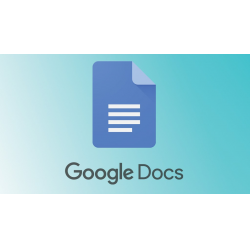
Я гугл документы даже для заметок использую — крайне удобно! Во первых потому, что можно зайти с любого устройства (это ж облачное хранилище), во вторых потому, что авто сохранение и в третьих все эти текстовые.
35
Россия, Москва
Усовершенствованная версия Microsoft World
Достоинства:
Удобно работать в связке с другим человеком; нет страха, что что-то может не сохраниться
Недостатки:
Добрый день. Я часто работаю в офисных программам, раньше пользовался Microsoft Office, но уже год как открыл для себя Google Docs. Часто работаю с Google Документами, я бы назвал это усовершенствованным Microsoft World. Лично для.
210
Хороший редактор, но не без недостатков
Достоинства:
Невысокая требовательность к ресурсам, оффлайн-режим
Недостатки:
Не самая лучшая совместимость с форматами MS Office и OpenDocument
Всем привет! Ранее я писал о двух онлайновых офисных пакетах — Microsoft Office Online и OnlyOffice Персональный . Но нельзя обойти стороной и редакторы от Google. И им я пользовался, заодно есть с чем сравнить.
Источник: otzovik.com
Google Docs — что это за программа и нужна ли она?

Всем привет Софт от Гугла это всегда хорошо, ибо я лично ни разу еще не заметил косяка в таком софте и все у них работает как-то стабильно без приколов. Ну вы согласны со мной? Поэтому любое приложение от Гугла, как по мне, то это годнота, которую стоит рассмотреть
Знаете, такое словосочетание как Google Docs может встречаться и на смартфоне Android, и на планшете и на компе, на ноутбуке, в общем везде, где может быть интернет. И Google Docs это просто гугловские документы. Я там тоже веду документы, ибо удобно. В смартфонах и планшетах спокойно у вас может стоять приложение Google Docs, которое позволяет быстро создавать, просматривать ну или редактировать документы.
Еще одна фишка гугловских документов, это то, что редактировать их могут одновременно несколько людей. Я лично эту функцию проверил один раз, да, все работает, редактируется все онлайн и вы можете видеть все правки так бы сказать в реальном времени. Но я не использовал длительно эту функцию, поэтому не могу сказать точно как она работает. При этом самое интересное что те люди которые редактируют, то они могут сидеть как за компом, так и за смартфоном, главное чтобы был интернет.
Я в Google Docs веду свои документы. Ну что значит веду, там у меня всякие записки, записываю туда инфу, чтобы не забыть, планы типа строю. Короче удобно и главное что я не переживаю что мой документ может пропасть. Иногда я что-то записываю важное и уверен в сохранности, документы то ведь в облаке хранятся, так что все отлично
Итак, давайте еще раз в виде списка перечислим кратко что может делать приложение Google Документы:
- создание новых документов, их редактирование, также можно редактировать те документы, которые были созданы через браузер;
- общий доступ для документов;
- редактирование документов при отсутствии интернета, данную функцию стоит изучить, ибо могут быть в теории нестыковки;
- вы можете оставлять комментарии или отвечать на них;
- автосохранение документов после внесения правок, это нужная функция и хорошо что она есть;
Честно говоря ребята немного удивлен, вот пишут пользователи на форуме 4PDA, что приложение Google Docs глючит, вылетает, что какие-то косяки наблюдаются.. Хм, странно, это ведь Гугл.. они что там не могут нормально допилить приложение перед тем как выпускать его в массы.. Странно короче. Но правда это было три года назад, надеюсь что сейчас уже Гугл исправил косяки, а то стыдно за Гугл мне!
Забыл написать, ну думаю что вы понимаете, что для работы этого приложения у вас должен быть аккаунт Гугл. Ну или просто почта Gmail, в некотором смысле это одно и тоже
Смотрите, вот нашел картинку, тут вроде как открыт документ в который вставлена картинка помидорка:

Внизу клавиатура, все вроде удобно, согласны? Только наверно чтобы комфортно было работать с Google Docs, то лучше чтобы экран был не маленький.
Ваши документы будут примерно так выглядеть, это они не открыты, это список документов (но сам вид списка можно изменить):

Я могу ошибаться, но если я правильно понял, то если есть в документе картинка, то она будет тоже видна при просмотре списка документов. Как? Ну вот выше на скриншоте это и продемонстрировано
Ну что ребята, вот и все, надеюсь что вам тут все было понятно, особо много писать про Google Docs смысла нет. Ибо это просто документы, которые можно создавать, редактировать и удалять прямо в сервисе Google Docs. При этом тут я имею ввиду под словом сервис не только приложение для Андроида, но и сам сайт (кстати вот его адрес docs.google.com). Все, будем прощаться, удачи вам и чтобы все у вас было хорошо
Источник: virtmachine.ru